Zwiększ produktywność dzięki kartom w Microsoft Word
Microsoft Word jest pełen narzędzi, które pomagająaby Twoje dokumenty były profesjonalne i łatwiejsze do utworzenia. Niestety, byłem świadkiem wielu błędów podczas korzystania z najpopularniejszego edytora tekstu na świecie. Kiedy uczyłem się obsługiwać program Word w latach 90., byłem naiwny, jak naprawdę korzystać z aplikacji na moją korzyść. Jedną z bardzo korzystnych funkcji są karty. Kiedy nauczysz się go używać, będziesz się zastanawiać, jak sobie z tym radzisz.
Wykorzystaj zakładki Word, aby zwiększyć wydajność
Po naciśnięciu klawisza tabulatory zatrzymują kursor w punktach dokumentu klawisz TAB, ale jest najbardziej wydajny, jeśli skonfigurujesz go do określonego formatowania dokumentu. Jednym z najczęstszych scenariuszy użycia, w których karty byłyby niezbędne, jest utworzenie pliku Spis treści lub prosty Program. Pracowałem w edukacji i obserwuję dzieciprzygotowując projekty szkolne przez lata, marnuje się czas tracony na bezcelowe naciskanie klawisza z okresu. Tak, nauka korzystania z niego może początkowo wydawać się złożona, ale kiedy zobaczysz, jak skuteczny jest, wykorzystasz go przy każdej okazji.
Znajdź i uruchom okno dialogowe Tabs
Uruchom program Microsoft Word, wybierz kartę Narzędzia główne na Wstążce i kliknij przycisk Ustawienia akapitu.
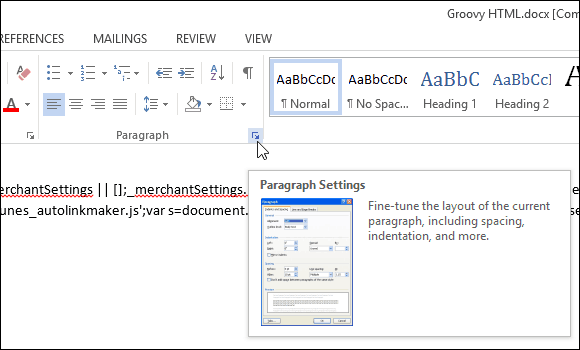
Następnie kliknij Zakładki przycisk na dole okna dialogowego.
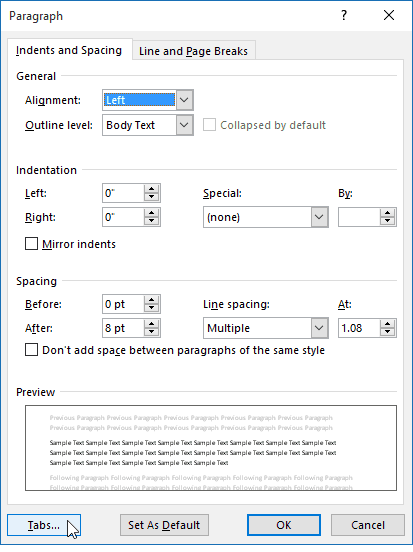
Word 2016 zapewnia 10 ustawień zakładki, jak widać w oknie dialogowym poniżej. Należą do nich:
- Lewo
- Środek
- Dobrze
- Dziesiętny
- Bar
- Lider odszedł
- Centrum Liderów
- Lider w prawo
- Dziesiętny lider
- Pasek liderów
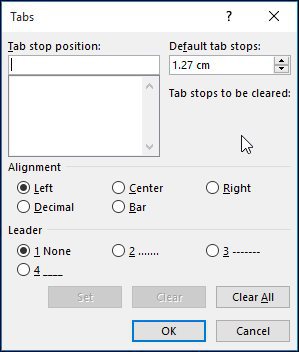
Karty ustawień
Na potrzeby tego artykułu utworzę prostą stronę spisu treści dla projektu.
Zacznij od wyśrodkowania kursora (CTRL + E), a następnie wpisz nagłówek Spis treści Naciśnij Enter, a następnie w lewo uzasadnij kursor (CTRL + L). Jesteś teraz gotowy do skonfigurowania zakładek dla każdej sekcji dokumentu, uruchom okno dialogowe Zakładki.
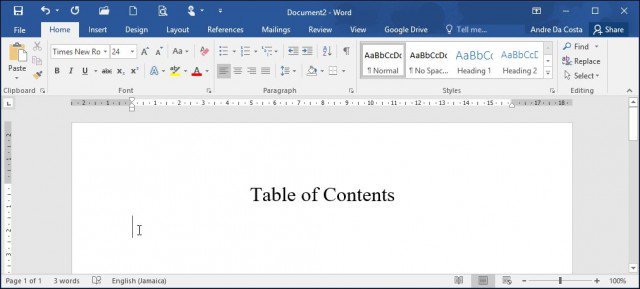
Jeśli ktoś wcześniej korzystał z Tabs w programie Word, pola mogą być już wypełnione, kliknij Wyczyść wszystko aby zdefiniować własne tabulatory. Kontynuuj, aby wprowadzić własne pozycje tabulatorów, wymaga to trochę podstawowej matematyki z Twojej strony przy użyciu systemu dziesiętnego. W przypadku tego konkretnego dokumentu:
- Chcę, aby karta zatrzymała się o godzinie 6.1 cale do dobrze dokumentu. Możesz użyć linijki Microsoft Word, aby pomóc Ci to zdefiniować, jak pokazano poniżej.
- Kontynuuj, aby wybrać wyrównanie, które chcę ustawićwyrównanie przy wprowadzaniu numeru strony, który byłby na prawo od dokumentu (jest to część, która często myli osoby przy pierwszym użyciu kart). Jeśli ustawisz go po lewej stronie, logicznym zjawiskiem jest zawijanie tekstu do następnego wiersza.
- Następną opcją jest wybór stylu Lidera, możesz wybrać jeden z dostępnych stylów, który obejmuje kropkę, linię, łącznik lub żaden, przejdę do opcji 2, która jest najbardziej popularna.
- Po zdefiniowaniu ustawienia tabulacji kliknij Ustaw, a następnie OK.
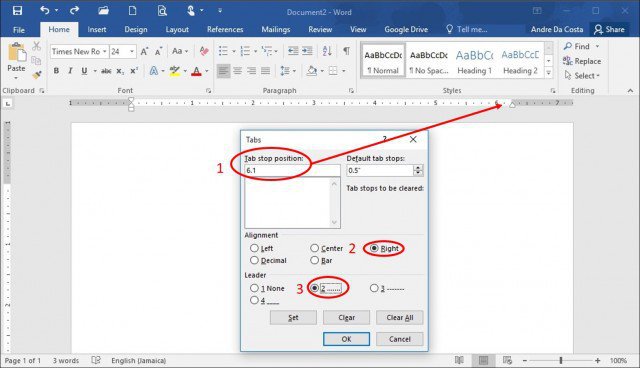
Wpisz tytuł pierwszej sekcji, a następnie naciśnij Klawisz TAB. Program Word automatycznie wprowadzi okresy, które normalnie wykonujesz ręcznie.
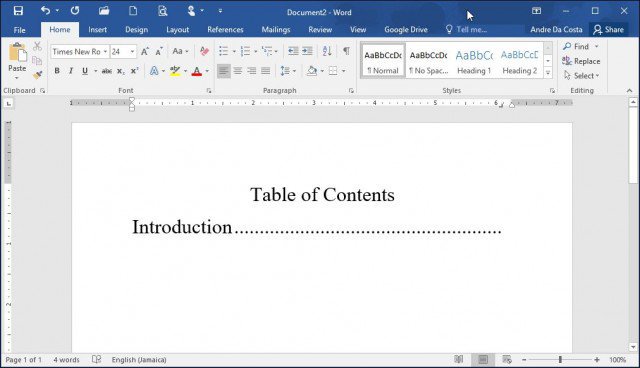
Możesz kontynuować wprowadzanie numeru strony, naciśnij klawisz Enter i powtórz ten sam krok dla pozostałej części dokumentu. Po zakończeniu ponownie uruchom okno dialogowe Karty i kliknij Wyczyść wszystko.
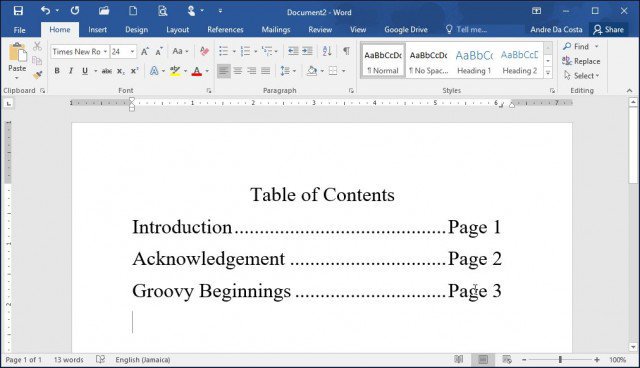
To może wydawać się dużo, aby przygotowaćspis treści lub bibliografia, ale jeśli planujesz przygotować profesjonalne dokumenty, zwłaszcza takie jak praca dyplomowa lub dokument biznesowy, odpowiednie jego uporządkowanie może zaoszczędzić dużo czasu. Poza tym funkcja jest z jakiegoś powodu, dlaczego nie czerpać z niej więcej? Możesz nawet używać Tabów do ustawiania podtytułów dokumentu, co pozwala zaoszczędzić czas na przygotowywaniu długich dokumentów, co znacznie ułatwia edycję i przeglądanie treści.





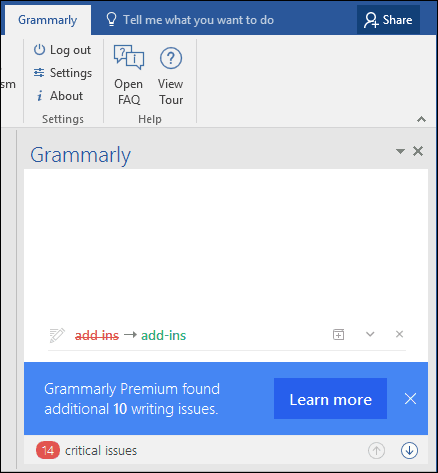




zostaw komentarz